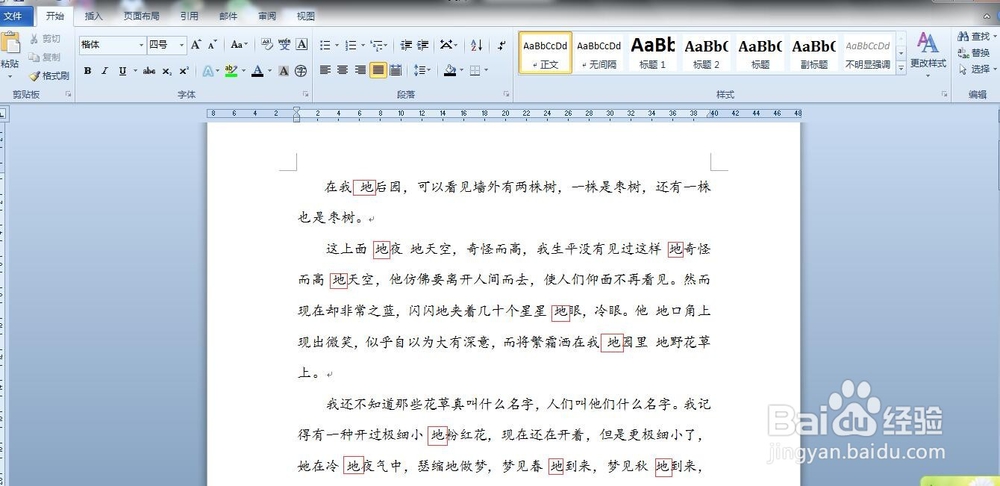1、打开并运行word2010,进入其界面。默认情况下,word2010是在“开始”菜单的界面状态。
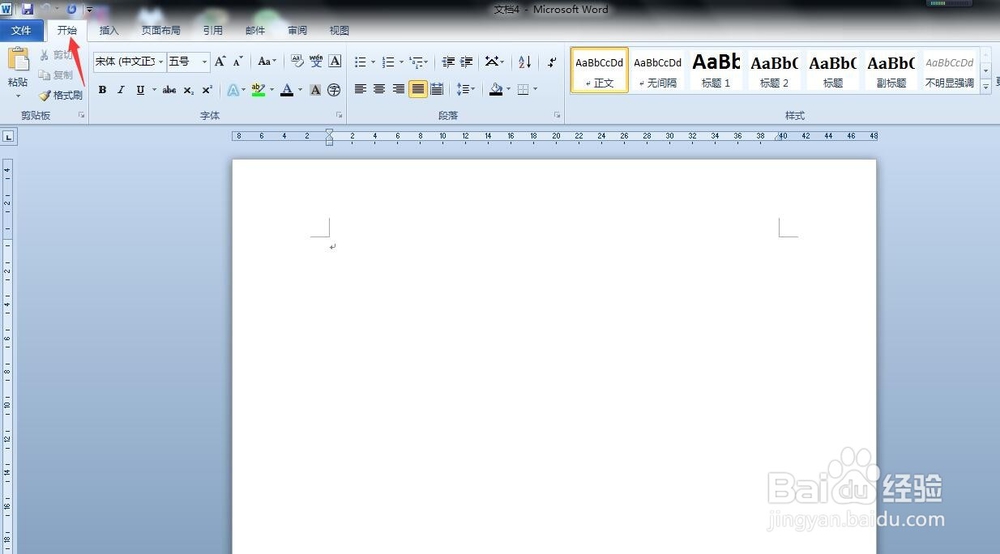
2、然后录入你所要编辑的内容。这里,就以一篇鲁迅著名的散文《秋夜》为例,来说明具体的方法。
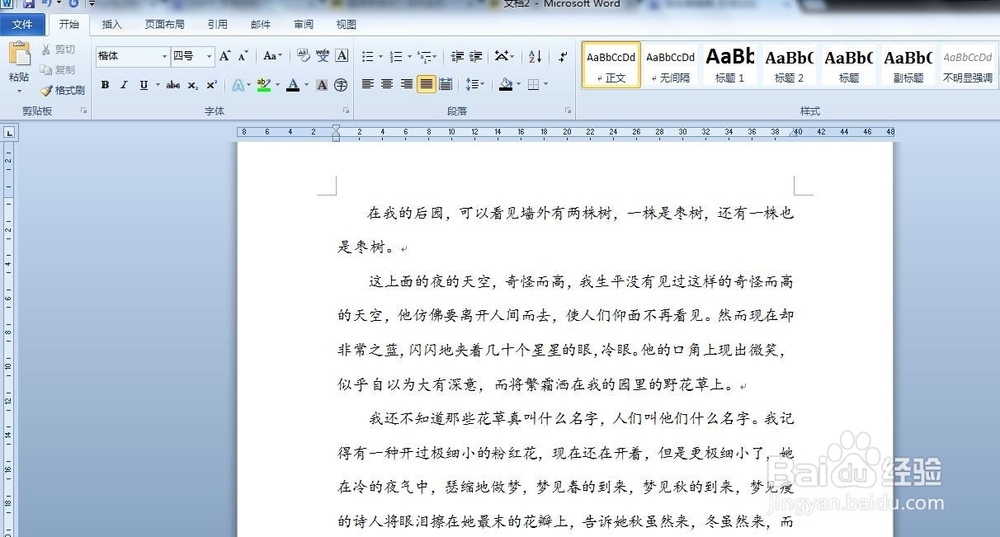
3、为了使效果看起来更加突出,找一个出现的次数比较多的字作为替换的对象。这篇文章中,“的”出现的次数很多,我们就以这个“的”字为例。
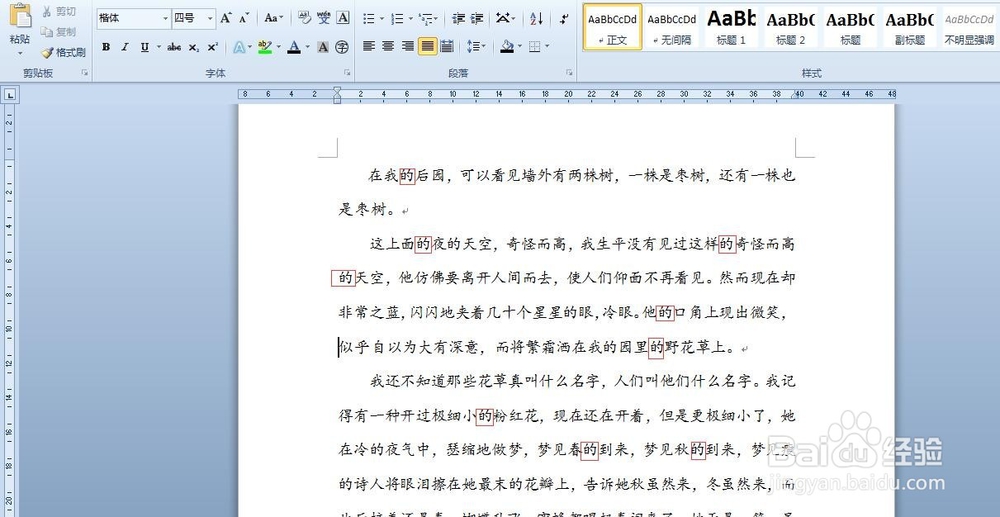
4、点击右上角的“替换”选项。此时,就会弹出“查找和替换”的对话框,这里有查找、替换、定位。
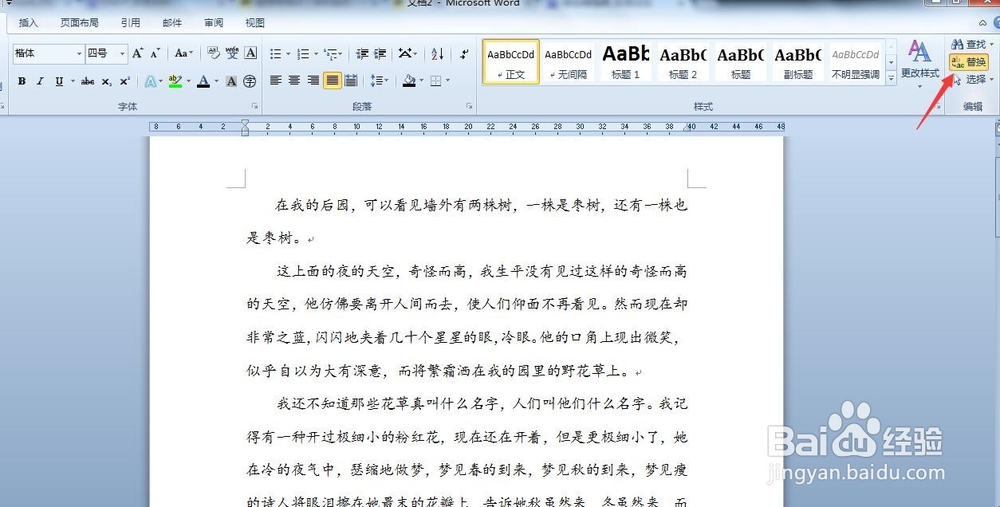

5、假如现在要将“的”字全部改为“地”字。首先,在“查找内容”处填写“的”字,进一步在“替换为”处填写“地”。
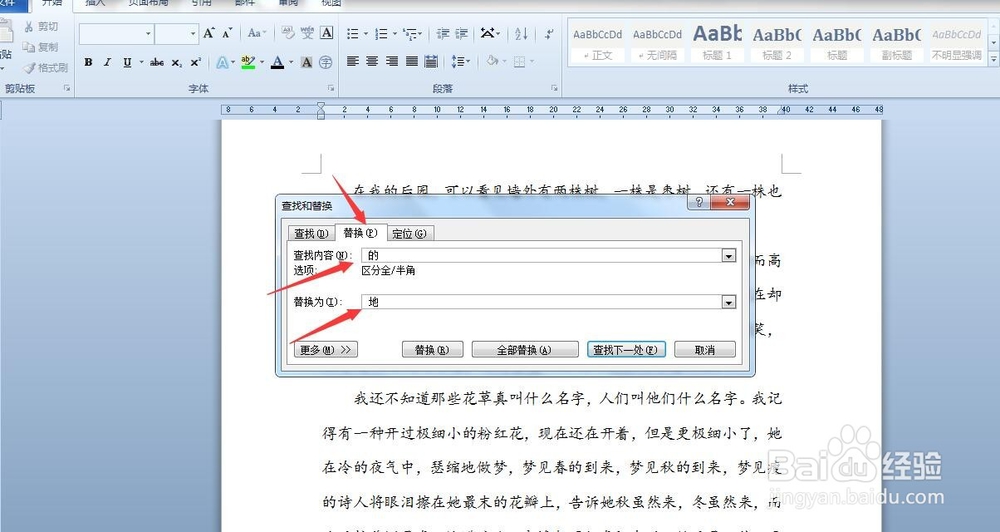
6、接下来,点击下面的“全部替换”的选项,于是弹出一个小的对话框,显示出有56处已经替换。之后点击确定即可。

7、回到原页面,可以清楚的看到,之前所有“的”字,都变成“地”了。这种方法,在文档非常长的情况下去使用,越发显得重要。